Registrace serverů LDAP
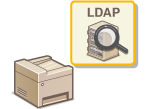
|
Pokud je v síti implementován server LDAP, můžete vyhledávat na serveru čísla faxu nebo e-mailové adresy a poté je zadat jako místo určení nebo je registrovat v adresáři. Pokud je povoleno ověřování pro funkci odesílání (Ověřování pomocí serveru LDAP), je třeba uložit server používaný k ověřování. Do zařízení můžete uložit maximálně pět serverů LDAP jak pro vyhledávání, tak pro ověřování. Servery LDAP zaregistrujte pomocí Vzdáleného uživatelského rozhraní.
|

|
|
Další informace o základních operacích, které se provádějí při nastavování zařízení ze Vzdáleného uživatelského rozhraní, najdete v části Nastavení možností nabídky prostřednictvím Vzdáleného uživatelského rozhraní.
|
1
Spusťte Vzdálené uživatelské rozhraní a přihlaste se do Režimu správce systému. Spuštění Vzdáleného uživatelského rozhraní
2
Klikněte na [Nastavení/Uložení] na stránce portálu. Obrazovka Vzdáleného uživatelského rozhraní
3
Klikněte na [Nastavení serveru LDAP].
4
Klikněte na možnost [Uložit nový server] v části [Server LDAP (Pro Hledat)] nebo [Server LDAP (Pro Ověření)].
Ukládání serverů LDAP je nutné provádět odděleně pro hledání nebo pro ověřování. Chcete-li používat server LDAP pro hledání míst určení faxů a e-mailů, uložte jej pro hledání. Chcete-li jej použít k ověřování odesílání e-mailů nebo faxů, uložte jej pro ověřování.

Úprava informací o uloženém serveru
Kliknutím na textový odkaz pod [Název serveru] zobrazte obrazovku pro úpravy.
Odstranění informací o uloženém serveru
Klikněte na tlačítko [Smazat] nacházející se vpravo od názvu serveru, který chcete odstranit  klikněte na [OK].
klikněte na [OK].
 klikněte na [OK].
klikněte na [OK].5
Uložte server LDAP.
 Uložení serveru použitého k vyhledávání
Uložení serveru použitého k vyhledávání 
Uložte server pro vyhledávání míst určení faxů nebo e-mailů.

[Zkontrolovat připojení]
Po konfiguraci podrobností o registraci můžete zkontrolovat připojení k serveru.
Po konfiguraci podrobností o registraci můžete zkontrolovat připojení k serveru.
[Název serveru]
Zadejte název, který chcete přiřadit serveru LDAP.
Zadejte název, který chcete přiřadit serveru LDAP.
[Adresa serveru]
Zadejte IP adresu serveru LDAP nebo pomocí alfanumerických znaků zadejte název hostitele serveru (příklad: ldap.priklad.com).
Zadejte IP adresu serveru LDAP nebo pomocí alfanumerických znaků zadejte název hostitele serveru (příklad: ldap.priklad.com).

[Adresa serveru] a DNS
Aby při vyhledávání míst určení nedocházelo k chybám, zkontrolujte následující údaje:
Je-li v poli [Adresa serveru] zadán název hostitele, zkontrolujte, že je v síti dostupný server DNS.
Je-li v poli [Adresa serveru] zadána IP adresa, zajistěte, aby server DNS podporoval pouze dopředné vyhledávání. Jestliže server podporuje pouze dopředné vyhledávání, vyberte [Nepoužít] nebo [Použít] pro [Informace pro přihlášení]. Vyberete-li [Použít (Ověření zabezpečení)], zajistěte, aby server DNS podporoval zpětné vyhledávání.
|
[Pozice pro spuštění hledání]
Zadejte uzel ve stromové struktuře adresářů (DIT), od něhož chcete zahájit vyhledávání. Necháte-li toto textové pole prázdné, zařízení zahájí vyhledávání od automaticky vybraného náhodného uzlu.
Zadejte uzel ve stromové struktuře adresářů (DIT), od něhož chcete zahájit vyhledávání. Necháte-li toto textové pole prázdné, zařízení zahájí vyhledávání od automaticky vybraného náhodného uzlu.
Při zadávání uzlu zadejte text „DC=“ následovaný názvem hostitele (řetězec znaků oddělených tečkami v názvu domény služby Active Directory) a každou položku oddělte čárkou. Je-li název domény například „pavel.priklad.com“, zadejte text „DC=pavel,DC=priklad,DC=com“.
[Použít TLS]
Toto políčko zaškrtněte, chcete-li komunikaci se serverem LDAP šifrovat pomocí protokolu TLS.
Toto políčko zaškrtněte, chcete-li komunikaci se serverem LDAP šifrovat pomocí protokolu TLS.

Toto nastavení je povolené, jen pokud je vybrána možnost [Použít] nebo [Použít (Ověření zabezpečení)] v nabídce [Informace pro přihlášení].
|
[Číslo portu]
Zadejte číslo portu používaného pro komunikaci se serverem LDAP.
Zadejte číslo portu používaného pro komunikaci se serverem LDAP.
[Časová prodleva hledání]
Zadejte dobu, po kterou má zařízení vyhledávat.
Zadejte dobu, po kterou má zařízení vyhledávat.
[Informace pro přihlášení]
Vyberte [Nepoužít], [Použít] nebo [Použít (Ověření zabezpečení)] podle typu ověřování implementovaného serverem LDAP. Když je vybrána volba [Použít] nebo [Použít (Ověření zabezpečení)], musí být zadáno uživatelské jméno a heslo.
Vyberte [Nepoužít], [Použít] nebo [Použít (Ověření zabezpečení)] podle typu ověřování implementovaného serverem LDAP. Když je vybrána volba [Použít] nebo [Použít (Ověření zabezpečení)], musí být zadáno uživatelské jméno a heslo.
|
[Nepoužít]
|
Zvolte, pokud nechcete zařízení ověřovat pomocí přihlašovacích údajů.
|
|
[Použít]
|
Zvolte, pokud chcete zařízení ověřovat pomocí přihlašovacích údajů.
|
|
[Použít (Ověření zabezpečení)]
|
Zvolte, pokud chcete jako ověřovací heslo používat data získaná protokolem Kerberos, sloužícím k ověřování v síti. Je-li vybráno toto nastavení, musí být hodiny zařízení synchronizované s hodinami serveru LDAP.
|
[Zobrazit obrazovku ověření při hledání]
Políčko zaškrtněte, chcete-li, aby uživatel při požadavku na hledání musel zadat uživatelské jméno a heslo. Pokud zaškrtnete políčko [Použít stejnou informaci ověření jako při spuštění odesílání], použije se zde také uživatelské jméno a heslo pro ověřování při odesílání faxů nebo naskenovaných dat. Pokud zaškrtnutí zrušíte, ověření proběhne za použití informací uvedených v poli [Uživatelské jméno] a [Heslo].
Políčko zaškrtněte, chcete-li, aby uživatel při požadavku na hledání musel zadat uživatelské jméno a heslo. Pokud zaškrtnete políčko [Použít stejnou informaci ověření jako při spuštění odesílání], použije se zde také uživatelské jméno a heslo pro ověřování při odesílání faxů nebo naskenovaných dat. Pokud zaškrtnutí zrušíte, ověření proběhne za použití informací uvedených v poli [Uživatelské jméno] a [Heslo].
[Použít stejnou informaci ověření jako při spuštění odesílání]
Umožňuje nastavit, zda se při vyhledávání použijí také údaje pro ověření při použití faxu nebo skenování. Toto políčko je obvykle zaškrtnuté; je však platné, jen když je zaškrtnuté políčko [Zobrazit obrazovku ověření při hledání].
Umožňuje nastavit, zda se při vyhledávání použijí také údaje pro ověření při použití faxu nebo skenování. Toto políčko je obvykle zaškrtnuté; je však platné, jen když je zaškrtnuté políčko [Zobrazit obrazovku ověření při hledání].
[Uživatelské jméno]
Zadejte uživatelské jméno zařízení, které jste zaregistrovali na serveru LDAP.
Zadejte uživatelské jméno zařízení, které jste zaregistrovali na serveru LDAP.
Když je [Použít] vybráno pro [Informace pro přihlášení], zadejte uživatelské jméno ve tvaru „(název domény)\(uživatelské jméno)“ (příklad: domena1\uzivatel1).
Je-li vybrána možnost [Použít (Ověření zabezpečení)], zadejte pouze uživatelské jméno (příklad: uzivatel1).
[Nastavit/Změnit heslo]
Chcete-li zadat nebo změnit heslo, zaškrtněte toto políčko a zadejte alfanumerické znaky do textového pole [Heslo].
Chcete-li zadat nebo změnit heslo, zaškrtněte toto políčko a zadejte alfanumerické znaky do textového pole [Heslo].
[Jméno domény]
Když je [Použít (Ověření zabezpečení)] vybráno pro [Informace pro přihlášení], formou alfanumerických znaků zadejte název adresářového stromu ve službě Active Directory (příklad: priklad.com).
Když je [Použít (Ověření zabezpečení)] vybráno pro [Informace pro přihlášení], formou alfanumerických znaků zadejte název adresářového stromu ve službě Active Directory (příklad: priklad.com).
[Potvrdit certifikát TLS pro přístup k serveru LDAP]
Toto políčko zaškrtněte, chcete-li při šifrování komunikace se serverem LDAP pomocí protokolu TLS ověřovat certifikát. Podle potřeby můžete zaškrtnout také políčko [Přidat CN k položkám pro ověření].
Toto políčko zaškrtněte, chcete-li při šifrování komunikace se serverem LDAP pomocí protokolu TLS ověřovat certifikát. Podle potřeby můžete zaškrtnout také políčko [Přidat CN k položkám pro ověření].
 Uložení ověřovacího serveru
Uložení ověřovacího serveru 
Pokud je omezeno použití funkcí faxu a skeneru, uložte server, který se používá k ověřování.
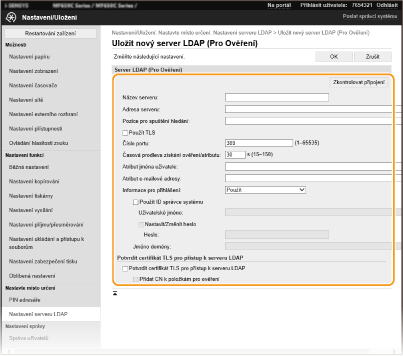
[Zkontrolovat připojení]
Po konfiguraci podrobností o registraci můžete zkontrolovat připojení k serveru.
Po konfiguraci podrobností o registraci můžete zkontrolovat připojení k serveru.
[Název serveru]
Zadejte název, který chcete přiřadit serveru LDAP.
Zadejte název, který chcete přiřadit serveru LDAP.
[Adresa serveru]
Zadejte IP adresu serveru LDAP nebo pomocí alfanumerických znaků zadejte název hostitele serveru (příklad: ldap.priklad.com).
Zadejte IP adresu serveru LDAP nebo pomocí alfanumerických znaků zadejte název hostitele serveru (příklad: ldap.priklad.com).

[Adresa serveru] a DNS
Aby při vyhledávání míst určení nedocházelo k chybám, zkontrolujte následující údaje:
Je-li v poli [Adresa serveru] zadán název hostitele, zkontrolujte, že je v síti dostupný server DNS.
Je-li v poli [Adresa serveru] zadána IP adresa, zajistěte, aby server DNS podporoval pouze dopředné vyhledávání. Jestliže server podporuje pouze dopředné vyhledávání, vyberte [Použít] pro [Informace pro přihlášení]. Vyberete-li [Použít (Ověření zabezpečení)], zajistěte, aby server DNS podporoval zpětné vyhledávání.
|
[Pozice pro spuštění hledání]
Zadejte uzel ve stromové struktuře adresářů (DIT), od něhož chcete zahájit vyhledávání. Necháte-li toto textové pole prázdné, zařízení zahájí vyhledávání od automaticky vybraného náhodného uzlu.
Zadejte uzel ve stromové struktuře adresářů (DIT), od něhož chcete zahájit vyhledávání. Necháte-li toto textové pole prázdné, zařízení zahájí vyhledávání od automaticky vybraného náhodného uzlu.
Při zadávání uzlu zadejte text „DC=“ následovaný názvem hostitele (řetězec znaků oddělených tečkami v názvu domény služby Active Directory) a každou položku oddělte čárkou. Je-li název domény například „pavel.priklad.com“, zadejte text „DC=pavel,DC=priklad,DC=com“.
[Použít TLS]
Toto políčko zaškrtněte, chcete-li komunikaci se serverem LDAP šifrovat pomocí protokolu TLS.
Toto políčko zaškrtněte, chcete-li komunikaci se serverem LDAP šifrovat pomocí protokolu TLS.

Toto nastavení je povolené, jen pokud je v nabídce [Informace pro přihlášení] vybrána možnost [Použít].
|
[Číslo portu]
Zadejte číslo portu používaného pro komunikaci se serverem LDAP.
Zadejte číslo portu používaného pro komunikaci se serverem LDAP.
[Časová prodleva získání ověření/atributu]
Zadejte, jak dlouho se má provádět ověřování a získávání atributů.
Zadejte, jak dlouho se má provádět ověřování a získávání atributů.
[Atribut jména uživatele]
Zadejte název atributu pro porovnání s uživatelským jménem zadaným během ověřování, obsahující alfanumerické znaky (příklad: „NaZEvUctuSam“).
Zadejte název atributu pro porovnání s uživatelským jménem zadaným během ověřování, obsahující alfanumerické znaky (příklad: „NaZEvUctuSam“).

Není požadováno, pokud vyberete v položce [Informace pro přihlášení] možnost [Použít (Ověření zabezpečení)].
|
[Atribut e-mailové adresy]
Zadejte název atributu pro získání e-mailové adresy z ověřovacího serveru, obsahující alfanumerické znaky (příklad: „posta“).
Zadejte název atributu pro získání e-mailové adresy z ověřovacího serveru, obsahující alfanumerické znaky (příklad: „posta“).
[Informace pro přihlášení]
Podle typu ověřování implementovaného serverem LDAP vyberte možnost [Použít] nebo [Použít (Ověření zabezpečení)].
Podle typu ověřování implementovaného serverem LDAP vyberte možnost [Použít] nebo [Použít (Ověření zabezpečení)].
|
[Použít]
|
Zvolte, pokud chcete zařízení ověřovat pomocí ID správce systému.
|
|
[Použít (Ověření zabezpečení)]
|
Zvolte, pokud chcete jako ověřovací heslo používat data získaná protokolem Kerberos, sloužícím k ověřování v síti. Je-li vybráno toto nastavení, musí být hodiny zařízení synchronizované s hodinami serveru LDAP.
|
[Použít ID správce systému]
Pokud je vybráno nastavení [Použít] v možnosti [Informace pro přihlášení], můžete určit, zda se má použít ověřování pomocí ID správce systému. Chcete-li použít ID správce systému, políčko zaškrtněte a zadejte uživatelské jméno a heslo pro ověřování. Pokud zaškrtnutí tohoto políčka zrušíte, přihlašování bude anonymní (bez uživatelského jména).
Pokud je vybráno nastavení [Použít] v možnosti [Informace pro přihlášení], můžete určit, zda se má použít ověřování pomocí ID správce systému. Chcete-li použít ID správce systému, políčko zaškrtněte a zadejte uživatelské jméno a heslo pro ověřování. Pokud zaškrtnutí tohoto políčka zrušíte, přihlašování bude anonymní (bez uživatelského jména).
[Uživatelské jméno]
Zadejte uživatelské jméno zařízení, které jste uložili na serveru LDAP ve tvaru „(název domény)\(uživatelské jméno)“ (příklad: domena1\uzivatel1).
Zadejte uživatelské jméno zařízení, které jste uložili na serveru LDAP ve tvaru „(název domény)\(uživatelské jméno)“ (příklad: domena1\uzivatel1).
[Nastavit/Změnit heslo]
Chcete-li zadat nebo změnit heslo, zaškrtněte toto políčko a zadejte alfanumerické znaky do textového pole [Heslo].
Chcete-li zadat nebo změnit heslo, zaškrtněte toto políčko a zadejte alfanumerické znaky do textového pole [Heslo].
[Jméno domény]
Když je [Použít (Ověření zabezpečení)] vybráno pro [Informace pro přihlášení], formou alfanumerických znaků zadejte název adresářového stromu ve službě Active Directory (příklad: priklad.com).
Když je [Použít (Ověření zabezpečení)] vybráno pro [Informace pro přihlášení], formou alfanumerických znaků zadejte název adresářového stromu ve službě Active Directory (příklad: priklad.com).
[Potvrdit certifikát TLS pro přístup k serveru LDAP]
Toto políčko zaškrtněte, chcete-li při šifrování komunikace se serverem LDAP pomocí protokolu TLS ověřovat certifikát. Podle potřeby můžete zaškrtnout také políčko [Přidat CN k položkám pro ověření].
Toto políčko zaškrtněte, chcete-li při šifrování komunikace se serverem LDAP pomocí protokolu TLS ověřovat certifikát. Podle potřeby můžete zaškrtnout také políčko [Přidat CN k položkám pro ověření].
6
Klikněte na [OK].